
Mündəricat:
- Müəllif John Day [email protected].
- Public 2024-01-30 07:48.
- Son dəyişdirildi 2025-01-23 12:56.

İRobot Virtual Divarının üstündəki böyük düymənin görünən şeyin güc düyməsi olmaması məni əsəbiləşdirir. Göründüyü kimi olmalıdır, amma əslində deyil. Buna görə içəri girib virtual divarın üstünə bir keçid əlavə etməliyəm.
Addım 1: Üst yarısını çıxarın


Boz qapağı çıxarın və dörd vintin hamısını yuxarıdan çıxarın.
Vintlər çıxarıldıqdan sonra (onları nizamlı saxlayın: fərqli ölçülərdədir), ağ qabıq batareya korpusundan və elektronikadan sürüşəcək. Diqqət etmədən dövrə lövhəsini aşan elektrik kabellərini tutmadığınıza diqqət yetirin. Artıq bu nöqtədə, Roombanın özündə görünməyəcəyinə ümid etdiyim bir sıra qeyri -adi dizayn qərarları tapdım.
Addım 2: Zamanı araşdırın



Dövrə lövhəsi patronları çəkə bilər, amma diqqətli olun, çünki bu axmaq elektrik kabelləri taxtanın üstündən keçir və onu yerə bağlamağa çalışır. İkinci şəkildə gördüyünüz kimi, güc düyməsini və diapazon açarının alt panelini də çəkə bilərsiniz. Gedib mini fişi alt və anakartın arasına qoyduqlarını bəyənirəm. Lövhə ilə oynamağı və komponent dəyərlərini ölçməyi çox asanlaşdırır.
Daha sonra komponent dəyərlərini götürməyi və bunlardan birini özüm üçün necə edəcəyimi öyrənməyi ümid edirəm.
Addım 3: Ciddi İş Zamanı
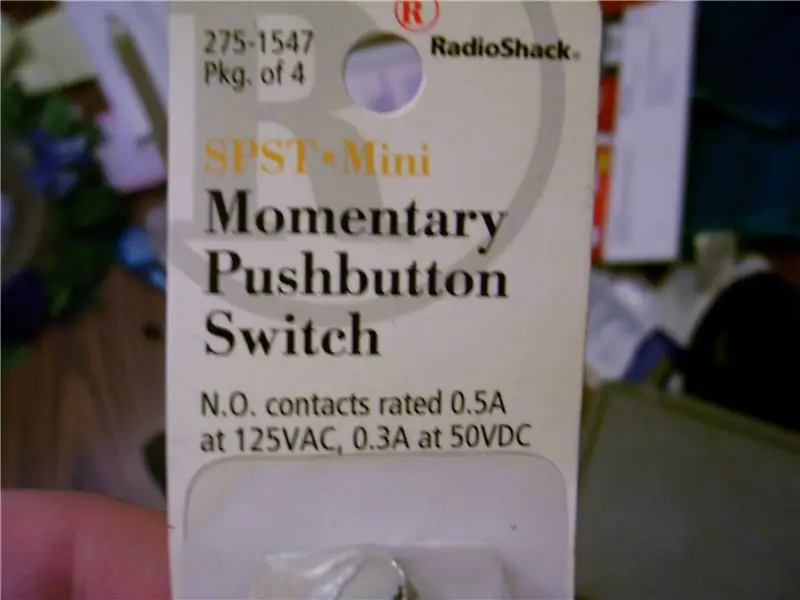

Tamam. Kifayət qədər araşdırma. Virtual divarın güc düyməsi olaraq istifadə etdiyi sərin kiçik folqa ani açarlardan birini tapmağa çalışdım, amma uğursuz oldu. Dəhşətli və çirkin olsa da bunları Radio Shack -də tapdım.
İkinci şəkil topladığım şeyləri göstərir: -Mini SPST Bir anlıq itələyici -istifadə edən borular -Elektrik lent -İşığı ölçən örgülü məftillər -Sim çıxarıcılar -İğnəli burun -Kəskin bıçaq
Addım 4: Dremel


Üst qapağı və virtual divar qapağını açarın ölçüsünə qədər kəsin. Keçidimin virtual divar örtüyü ilə dövrə lövhələri arasında bərkidilmək üçün çox uzun olduğunu gördüm, buna görə də qozu bir şeyə bağlamaq istəsəm, üst qapaq olmalıdır.
Dremel üçün bu hissəni çox sevirəm. Daha əvvəl qarışdırdığım plastik əşyaların həqiqətən təmiz deliklərini kəsir. Əlinizə soxmayın, çünki bu, həqiqətən ağrıyır.
Addım 5: Kabel çəkmə


Xüsusilə bir anlıq keçid üçün yaxşı bir əlaqə təmin etmək üçün həqiqətən bir lehim istifadə etməli olduğunuzu düşünürəm, amma mən o qədər də xülya deyilik. Bəlkə sonra.
Güc düyməsinin xətlərini (ağ/qara) kəsin və birincisinə paralel olaraq yeni düyməyinizə vurun. Yeni xətlərinizin örtüyü divarın üstünə geri çəkmək üçün kifayət qədər uzun olduğundan əmin olun, ancaq örtük yerində olduqda yığmaq və ya çimdikləmək qədər uzun deyil. Əvvəllər qeyd olunan lövhə keçid xətlərinin keçid terminallarını tutmaması üçün bir bant lentindən istifadə etdim.
Addım 6: Şirin, işlədi


Bəli, belə kiçik bir təcrübəyə sahib olan hər kəs üçün xüsusi bir şey yoxdur, amma ən sadə dəyişikliklər də bir şeyi daha yaxşı edə bilər.
İrəli getdim və bağlama qozunu qapağın üstünə qoydum, çünki hər şeyi daha sabit etdi və hətta çox da pis olmayan bir görünüş əlavə etdi. İndi ayaqqabımın ucu, uzun bir çubuq və ya əlimdən nə gəlirsə divarı açıb -aça bilərəm. Anahtarın yaxşı bir reaksiya səviyyəsi var və divarın işində heç bir problem görmədim.
Tövsiyə:
5 dollarlıq ev avtomatlaşdırma düyməsi: 4 addım

5 dollarlıq ev avtomatlaşdırma düyməsi: 5 dollarlıq ev avtomatlaşdırma düyməsiBəzən ən sadə həll tək düymədir. İşıqların çoxunu söndürən, digərlərini müəyyən səviyyələrə qoyan ev avtomatlaşdırma mərkəzimizdə (Hubitat Elevation) "yuxu vaxtı" rejimini işə salmağın asan bir yolunu istədik
Raspberry Pi üçün söndürmə düyməsi: 3 addım

Raspberry Pi üçün söndürmə düyməsi: Raspberry Pi, müxtəlif IoT/robot/ağıllı ev/… layihə tətbiqləri yaratmağa imkan verən çox faydalı bir hesablama platformasıdır. Normal bir kompüterlə müqayisədə sahib olmadığı bir şey, bağlama gücünü kəsmə düyməsidir. Elə isə necə yarada bilərik
Ayaq İdarə Edilən Danış Düyməsi: 5 Addım

Ayaqla İdarə Edilən Danışıq Düyməsi: Ayaqlarınızla istifadə edə biləcəyiniz Danışmaq üçün Düyməni belə hazırladım
DigiSpark və Rotary Encoder istifadə edərək USB Səs Düyməsi: 3 addım

DigiSpark və Rotary Encoder istifadə edərək USB Səs Düyməsi: Bu super ucuz USB Səs İdarəetmə Düyməsidir. Bəzən hər yerdə siçan vurmaqdansa, ənənəvi düymələri idarə etmək daha rahatdır. Bu layihə DigiSpark, Rotary Encoder və Adafruit Biblo USB Kitabxanasından istifadə edir (https: //github.c
Mongoose OS və XinaBox istifadə edərək virtual qapı düyməsi: 10 addım

Mongoose OS və XinaBox istifadə edərək Virtual Qapı Düyməsi: Mongoose və bəzi xChiplərdən istifadə edərək virtual qapı düyməsini düzəltdik. İşçilərin səs -küy salması üçün fiziki bir düymə əvəzinə onlar bunu özləri edə bilərlər
